
Jeśli masz wiele aplikacji, które robią to samo - na przykład przeglądarki - Android zapyta Cię, której z nich chcesz użyć za każdym razem, przynajmniej do momentu, gdy ustawisz jedną jako domyślną za pomocą działania „zawsze”. We wcześniejszych dniach selektora aplikacji trzeba było wyczyścić ustawienia domyślne dla każdego z nich przed zastosowaniem innego, ale sytuacja się zmieniła.
Teraz istnieje prosty sposób zarządzania domyślnymi aplikacjami dla najczęściej używanych aplikacji w jednym miejscu. Jedynym problemem jest to, że dla każdego dużego producenta znajduje się on w innym miejscu. Tylko rzeczy z Androidem, prawda?
Dobrą wiadomością jest to, że dotarcie do miejsca, w którym musisz się znaleźć, zaczyna się w tym samym miejscu na praktycznie każdym urządzeniu z Androidem tutaj: Ustawienia. Wystarczy rozwinąć panel powiadomień i nacisnąć ikonę koła zębatego, aby wskoczyć.
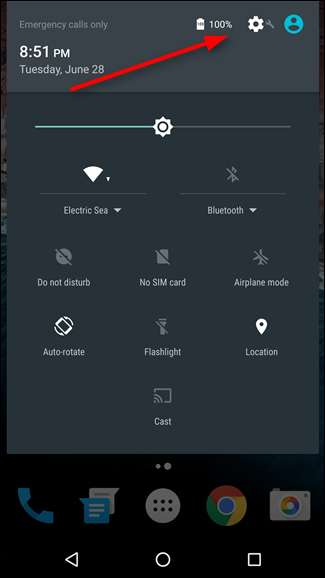
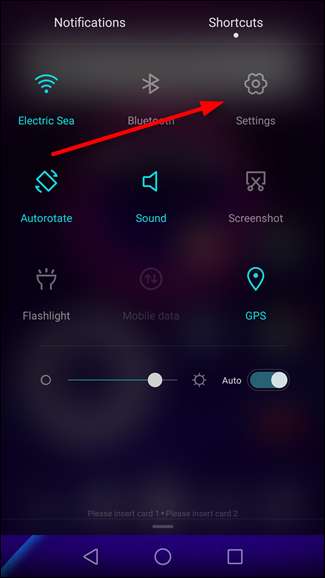
Po przejściu do Ustawień musisz znaleźć sekcję Aplikacje dla konkretnego producenta. Na większości urządzeń jest to po prostu oznaczone jako „Aplikacje” lub „Zarządzaj aplikacjami”, z głównym wyjątkiem są telefony Samsung Galaxy - będziesz szukać „Aplikacje”. Głupi Samsung, cały formalny. Na urządzeniach LG „Aplikacje” znajdziesz na karcie „Ogólne”.
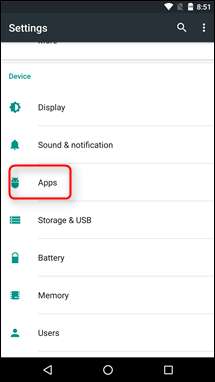
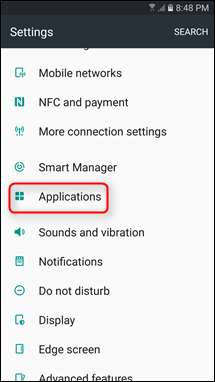

Stąd sprawy między markami mogą być trochę szkicowe. Na urządzeniach Stock Marshmallow kliknij ikonę zębatki w prawym górnym rogu, a następnie „Domyślne aplikacje”. Zmienia się to w Androidzie N, ponieważ nie ma opcji „Domyślne aplikacje” - zamiast tego wszystkim zarządza się z głównego ekranu ustawień aplikacji. Na urządzeniach Galaxy druga opcja od góry to „Aplikacje domyślne”, czyli ta, którą chcesz.
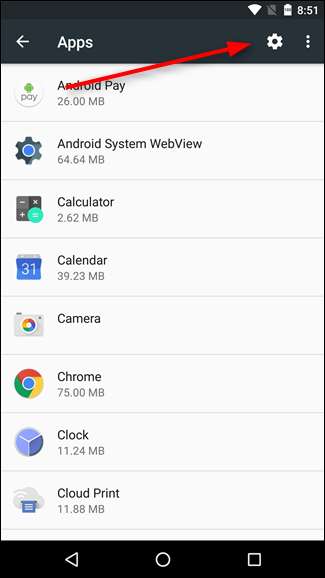
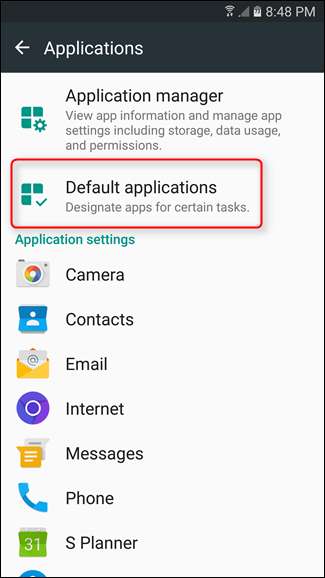
W telefonach LG naciśnij przycisk przepełnienia w prawym górnym rogu, a następnie „Konfiguruj aplikacje”. W telefonach Huawei dotknij „Domyślne ustawienia aplikacji” u dołu ekranu.
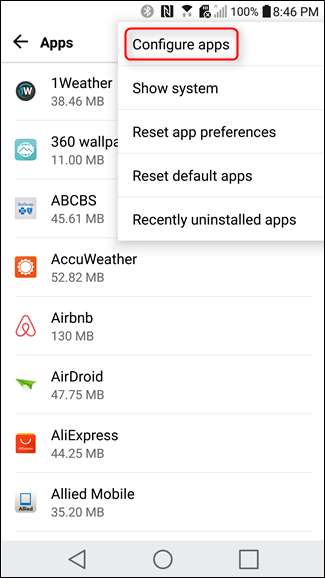
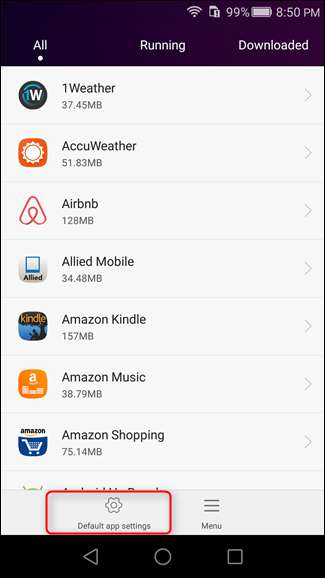
W tym momencie większość producentów telefonów powinna być prawie na tej samej stronie. Większość pozwoli ci zmienić domyślny program uruchamiający (dom), przeglądarkę, dialer (telefon) i aplikacje SMS, a także niektóre szczegóły, które będą się różnić w zależności od producentów.
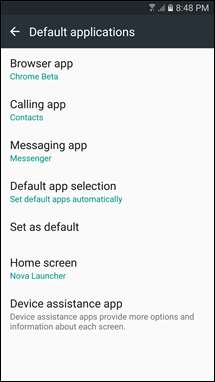
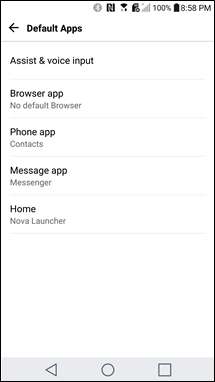
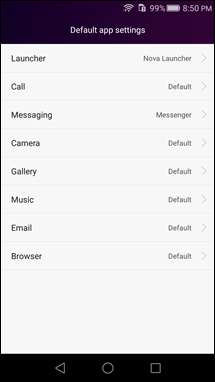
Warto tutaj wspomnieć, że za każdym razem, gdy instalujesz nową aplikację, którą można ustawić jako domyślną - na przykład program uruchamiający lub przeglądarkę - spowoduje to skuteczne zresetowanie domyślnych preferencji dla tej kategorii, umożliwiając ustawienie nowo zainstalowanej aplikacji jako domyślnej bez konieczności przejść przez wiele kłopotów. Jeśli chcesz go przywrócić, postępuj zgodnie z tymi instrukcjami. Prosty.







